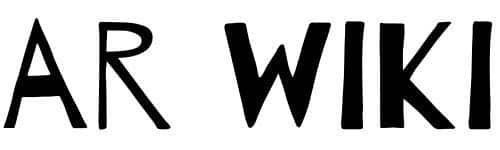El mensaje «iPhone no disponible» es una notificación que puede aparecer en la pantalla de un iPhone cuando el dispositivo está bloqueado y no puede ser utilizado temporalmente. Esto sucede principalmente después de varios intentos fallidos de ingresar el código de acceso. A continuación, te explico en detalle qué significa este mensaje, las razones por las que aparece y cómo puedes solucionarlo.
¿Por qué aparece el mensaje «iPhone no disponible»?
El mensaje «iPhone no disponible» es una medida de seguridad de iOS, el sistema operativo del iPhone, diseñada para proteger el dispositivo en caso de que alguien intente acceder a él sin autorización. El sistema bloquea temporalmente el teléfono si se ingresan códigos de acceso incorrectos varias veces. Aquí te explico las causas más comunes:

1. Intentos fallidos de ingresar el código de acceso
Cada vez que intentas desbloquear tu iPhone y te equivocas al ingresar el código de acceso, el sistema aumenta el tiempo de bloqueo del dispositivo para evitar intentos repetidos. La primera vez que te equivocas, puede que simplemente veas un mensaje que te pide intentarlo de nuevo, pero después de varios intentos fallidos, el dispositivo se bloqueará temporalmente y aparecerá el mensaje «iPhone no disponible». Este bloqueo preventivo es para evitar que una persona no autorizada pueda forzar el acceso mediante prueba y error.
Escalado de tiempos de bloqueo por intentos fallidos:
- 1 a 5 intentos fallidos: El iPhone sigue pidiendo que ingreses el código sin bloquearse.
- 6 intentos fallidos: El iPhone se bloquea por 1 minuto.
- 7 intentos fallidos: El iPhone se bloquea por 5 minutos.
- 8 intentos fallidos: El iPhone se bloquea por 15 minutos.
- 9 intentos fallidos: El iPhone se bloquea por 60 minutos.
- 10 o más intentos fallidos: El iPhone puede bloquearse indefinidamente, requiriendo una restauración a través de iTunes o el uso de Find My iPhone (Buscar mi iPhone).
2. Protección contra acceso no autorizado
El sistema de seguridad del iPhone está diseñado para proteger tu información personal, contraseñas y otros datos sensibles almacenados en el dispositivo. Al bloquear temporalmente el acceso tras varios intentos fallidos, iOS dificulta que un posible intruso ingrese a tu teléfono. Este proceso es conocido como protección contra ataques de fuerza bruta, donde se intentan diferentes combinaciones de códigos para desbloquear el dispositivo.
3. «Borrar datos» tras intentos fallidos
Si has activado la opción de «borrar datos» en la configuración de seguridad del iPhone, después de 10 intentos fallidos, el dispositivo borrará automáticamente todos los datos almacenados en él. Esto es una función extrema de seguridad que algunas personas prefieren para proteger su información en caso de pérdida o robo del dispositivo. Si esta opción está activada, verás el mensaje de advertencia antes de que suceda.
¿Cómo solucionar el problema del «iPhone no disponible»?
Si ves el mensaje de «iPhone no disponible», existen varias maneras de desbloquear el dispositivo, dependiendo de la gravedad del bloqueo y de los recursos que tengas disponibles. Aquí te detallo algunas soluciones:
1. Esperar el tiempo de bloqueo
Si el bloqueo es temporal, simplemente debes esperar el tiempo que aparece en pantalla (por ejemplo, «iPhone no disponible, inténtalo en 5 minutos») y luego volver a ingresar el código de acceso correcto. Asegúrate de recordar o tener claro cuál es el código de acceso antes de intentarlo nuevamente, para evitar alargar el bloqueo.
2. Desbloquear el iPhone usando Face ID o Touch ID
Si tu iPhone está configurado con Face ID o Touch ID (reconocimiento facial o de huella dactilar), puedes intentar desbloquearlo usando estas opciones, en lugar de ingresar el código de acceso manualmente. Estas opciones pueden ser más rápidas y fáciles si las tienes configuradas.
3. Restaurar el iPhone usando iTunes o Finder
Si no recuerdas el código de acceso o si el iPhone se ha bloqueado indefinidamente, necesitarás restaurar el dispositivo. Esto borrará todo el contenido del iPhone y lo devolverá a su configuración de fábrica. Puedes hacer esto conectando el iPhone a una computadora y utilizando iTunes (en Windows o macOS anteriores a Catalina) o Finder (en versiones más recientes de macOS).
Pasos para restaurar un iPhone con iTunes o Finder:
- Conecta el iPhone a tu computadora usando un cable USB.
- Abre iTunes (o Finder en macOS más recientes).
- Si iTunes detecta el dispositivo, selecciona tu iPhone y elige la opción Restaurar iPhone.
- Sigue las instrucciones en pantalla para completar la restauración.
Una vez completado el proceso de restauración, tendrás la opción de restaurar una copia de seguridad si habías hecho una previamente, ya sea en iCloud o en tu computadora.
4. Usar «Buscar mi iPhone» para borrar el dispositivo de forma remota
Otra opción, si tienes activado Buscar mi iPhone, es utilizar esta función para borrar tu dispositivo de manera remota. Este método también eliminará todo el contenido del iPhone y restablecerá su configuración de fábrica.
Pasos para borrar el iPhone con Buscar mi iPhone:
- Ve a iCloud.com en un navegador web e inicia sesión con tu ID de Apple.
- Haz clic en Buscar mi iPhone.
- Selecciona el iPhone bloqueado de la lista de dispositivos.
- Elige la opción Borrar iPhone.
Una vez borrado el dispositivo, puedes restaurar una copia de seguridad desde iCloud si habías realizado una antes.
5. Contactar a soporte técnico de Apple
Si no puedes resolver el problema por tu cuenta o si el dispositivo sigue mostrando el mensaje «iPhone no disponible» después de intentar los métodos anteriores, la mejor opción es contactar al soporte técnico de Apple. Ellos podrán ofrecerte asistencia y ayudarte a restaurar el acceso a tu dispositivo.
¿Cómo prevenir que aparezca el mensaje «iPhone no disponible»?
Para evitar que el iPhone se bloquee en el futuro, aquí tienes algunas recomendaciones:
1. Usar un código de acceso que recuerdes fácilmente
Elige un código de acceso que sea fácil de recordar pero difícil de adivinar por otras personas. Esto reducirá las probabilidades de equivocarte al ingresarlo varias veces.
2. Activar Face ID o Touch ID
Si tu iPhone es compatible con Face ID o Touch ID, configúralos para desbloquear tu dispositivo de manera más rápida y sin la necesidad de ingresar un código cada vez.
3. Desactivar el borrado de datos tras 10 intentos fallidos
Si te preocupa que tu iPhone pueda borrar todos los datos tras varios intentos fallidos, puedes desactivar esta opción y así evitar la pérdida accidental de información. Para hacerlo, ve a Configuración > Face ID y código (o Touch ID y código), desplázate hacia abajo y desactiva la opción Borrar datos.
Conclusión
El mensaje «iPhone no disponible» es una medida de seguridad que aparece cuando se ingresan varios códigos incorrectos en un corto período de tiempo. Aunque puede ser frustrante, está diseñado para proteger tu dispositivo de accesos no autorizados. Afortunadamente, existen varias formas de solucionar este problema, como esperar el tiempo de bloqueo, restaurar el iPhone o usar herramientas como Buscar mi iPhone. Siguiendo las medidas preventivas y manteniendo una buena gestión de contraseñas, puedes minimizar las probabilidades de enfrentar este inconveniente en el futuro.